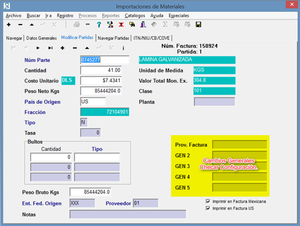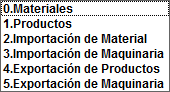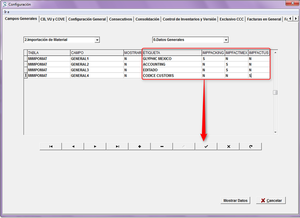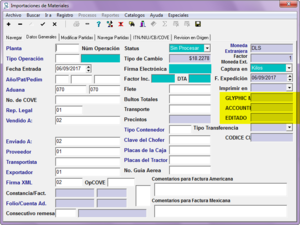Diferencia entre revisiones de «Configuración de Campos Generales»
| (No se muestra una edición intermedia de otro usuario) | |||
| Línea 1: | Línea 1: | ||
| − | Los campos generales en las facturas nos sirven para agregar | + | Los campos generales en las facturas nos sirven para agregar información que no es obligatoria para la autoridad pero para el usuario puede ser de gran utilidad, los datos generales se encuentran en las partidas o datos generales de nuestras facturas como se muestra en la siguiente imagen: |
| − | [[Archivo:2017-06-09 09h29 58.png| | + | [[Archivo:2017-06-09 09h29 58.png|sinmarco|no]] |
| − | Para poder hacer uso de estos campos generales es necesario realizar la configuracion desde OPCIONES|CONFIGURAR CODICE|CAMPOS GENERALES. | + | Para poder hacer uso de estos campos generales es necesario realizar la configuracion desde ''OPCIONES|CONFIGURAR CODICE|CAMPOS GENERALES.'' |
En el cual lo primero que debemos de realizar es seleccionar en donde queremos agregar campos generales, tenemos las siguientes opciones: | En el cual lo primero que debemos de realizar es seleccionar en donde queremos agregar campos generales, tenemos las siguientes opciones: | ||
| − | [[Archivo:2017-06-09 09h34 23.png| | + | [[Archivo:2017-06-09 09h34 23.png|sinmarco|no]] |
(Para este ejemplo utilizaremos IMPORTACION DE MATERIALES) | (Para este ejemplo utilizaremos IMPORTACION DE MATERIALES) | ||
| Línea 15: | Línea 15: | ||
Una vez seleccionado es necesario dar click en MOSTRAR DATOS, para que nos aparezca la configuración. | Una vez seleccionado es necesario dar click en MOSTRAR DATOS, para que nos aparezca la configuración. | ||
| − | [[Archivo:2017-06-09 09h37 31.png| | + | [[Archivo:2017-06-09 09h37 31.png|sinmarco|no]] |
| − | Ya que mostramos los datos nos | + | Ya que mostramos los datos nos aparecerá una tabla como se muestra en la siguiente imagen en donde podemos agregar la '''ETIQUETA''' con la que deseamos trabajar nuestros campos generales y aquí mismo podemos indicarle al sistema en donde queremos que se impriman nuestras notas |
'''S= Si imprime .''' | '''S= Si imprime .''' | ||
| Línea 26: | Línea 26: | ||
Y para guardar los cambios lo realizamos en el icono con una palomita. | Y para guardar los cambios lo realizamos en el icono con una palomita. | ||
| − | [[Archivo:2017-06-09 09h38 19.png| | + | [[Archivo:2017-06-09 09h38 19.png|sinmarco|no]] |
Una vez realizada la configuracion en el sistema nos aparecera en las notas generales de la factura. | Una vez realizada la configuracion en el sistema nos aparecera en las notas generales de la factura. | ||
En este ejemplo realizamos los cambios en los DATOS GENERALES DE UNA FACTURA DE IMPORTACION DE MATERIALES. Por lo tanto las notas nos apareceran con el nombre que le indicamos en los datos generales de las facturas. Ver imagen | En este ejemplo realizamos los cambios en los DATOS GENERALES DE UNA FACTURA DE IMPORTACION DE MATERIALES. Por lo tanto las notas nos apareceran con el nombre que le indicamos en los datos generales de las facturas. Ver imagen | ||
| − | [[Archivo:2017-06-09 09h42 27.png| | + | [[Archivo:2017-06-09 09h42 27.png|sinmarco|no]] |
Revisión actual del 12:15 9 mar 2018
Los campos generales en las facturas nos sirven para agregar información que no es obligatoria para la autoridad pero para el usuario puede ser de gran utilidad, los datos generales se encuentran en las partidas o datos generales de nuestras facturas como se muestra en la siguiente imagen:
Para poder hacer uso de estos campos generales es necesario realizar la configuracion desde OPCIONES|CONFIGURAR CODICE|CAMPOS GENERALES.
En el cual lo primero que debemos de realizar es seleccionar en donde queremos agregar campos generales, tenemos las siguientes opciones:
(Para este ejemplo utilizaremos IMPORTACION DE MATERIALES)
Una vez seleccionado el modulo donde se desean agregar estos campos generales seleccionamos si queremos agregar en Partidas o en las notas generales de la factura. Una vez seleccionado es necesario dar click en MOSTRAR DATOS, para que nos aparezca la configuración.
Ya que mostramos los datos nos aparecerá una tabla como se muestra en la siguiente imagen en donde podemos agregar la ETIQUETA con la que deseamos trabajar nuestros campos generales y aquí mismo podemos indicarle al sistema en donde queremos que se impriman nuestras notas
S= Si imprime .
N= No imprime.
Y para guardar los cambios lo realizamos en el icono con una palomita.
Una vez realizada la configuracion en el sistema nos aparecera en las notas generales de la factura. En este ejemplo realizamos los cambios en los DATOS GENERALES DE UNA FACTURA DE IMPORTACION DE MATERIALES. Por lo tanto las notas nos apareceran con el nombre que le indicamos en los datos generales de las facturas. Ver imagen